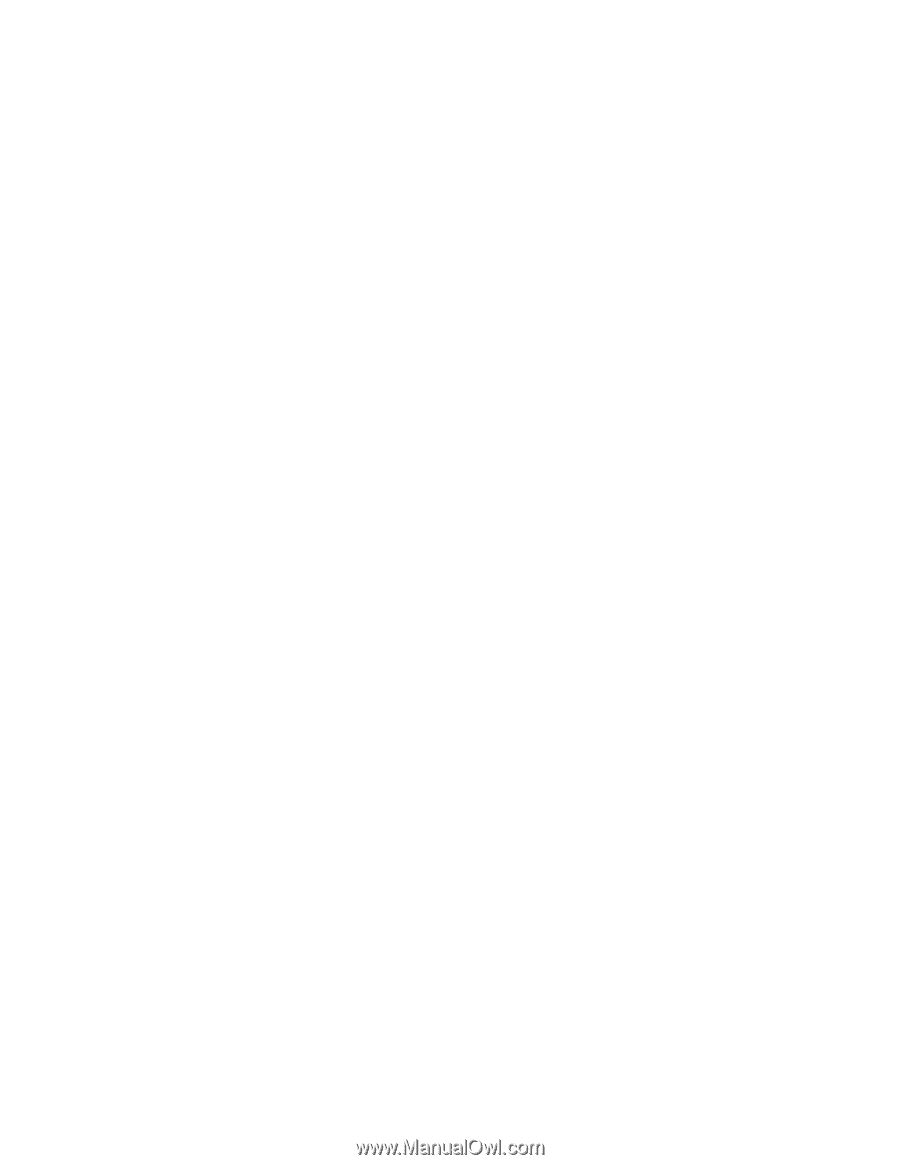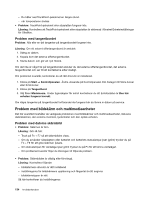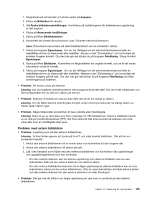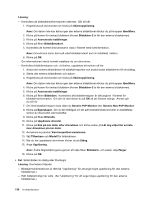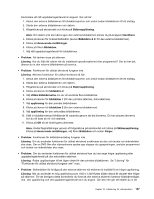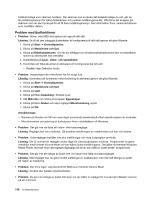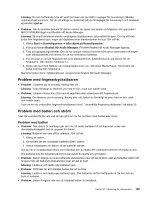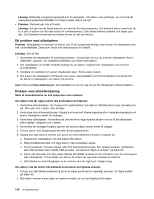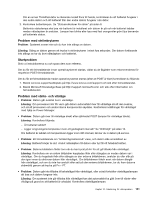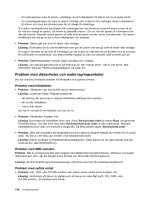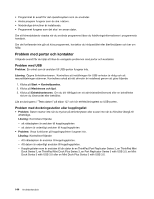Lenovo ThinkPad L430 (Swedish) User Guide - Page 155
Problem med fingeravtrycksläsaren, Problem med batteri och ström, Problem med batteri
 |
View all Lenovo ThinkPad L430 manuals
Add to My Manuals
Save this manual to your list of manuals |
Page 155 highlights
Lösning: Du kan fortfarande höra ett visst ljud även om du ställt in reglaget för huvudvolym (Master volume) på ett minimum. Om du vill stänga av ljudet helt går du till reglaget för huvudvolym och markerar kryssrutan Ljud av. • Problem: När du ansluter hörlurar till datorn medan du spelar ljud spelar en högtalare inte upp ljudet i MULTI-STREAM-läget med Realtek HD Audio Manager. Lösning: Så snart hörlurarna ansluts omdirigeras ljudströmmen automatiskt till dem. Om du vill höra ljudet från högtalarna igen, anger du högtalarna som standardenhet för ljud. Gör så här: 1. Klicka Start ➙ Kontrollpanelen ➙ Alla objekt på Kontrollpanelen 2. Klicka på ikonen Realtek HD Audio Manager. Fönstret Realtek HD Audio Manager öppnas. 3. Titta på uppspelningsenheter. Om du har anslutit hörlurar kommer hörlurarna automatiskt att anges som standardenhet, och ikonen för de här hörlurarna markeras. 4. För att ange en annan högtalarenhet som standardenhet, dubbelklickar du på ikonen för de högtalarna. Den ikonen markeras nu. 5. Spela upp ljud med hjälp av ett musikprogram som t.ex. Windows Media Player. Kontrollera att ljudet kommer från högtalarna. Mer information finns i hjälpfunktionen i programmet Realtek HD Audio Manager. Problem med fingeravtrycksläsaren • Problem: Läsarens yta är smutsig, fläckig eller våt. Lösning: Torka försiktigt av läsarens yta med en torr, mjuk och luddfri trasa. • Problem: Läsaren misslyckas ofta med att registrera eller autentisera ditt fingeravtryck. Lösning: Om läsarens yta är smutsig, fläckig eller våt, torkar du försiktigt av ytan med en torr, mjuk och luddfri trasa. Tips om hur du underhåller fingeravtrycksläsaren finns i "Underhålla fingeravtrycksläsaren" på sidan 55. Problem med batteri och ström I det här avsnittet får du veta vad du kan göra om du har problem med batteri eller ström. Problem med batteri • Problem: När datorn är avstängd går det inte att ladda batteriet till full kapacitet under den standardladdningstid som är angiven för datorn. Lösning: Batteriet kan vara alltför urladdat. Gör så här: 1. Stäng av datorn. 2. Kontrollera att det urladdade batteriet sitter i datorn. 3. Anslut nätadaptern till datorn så att batteriet laddas. Om du har en snabbladdare (finns som tillbehör) kan du ladda det urladdade batteriet med hjälp av den. Om batteriet inte blir fulladdat på 24 timmar måste du skaffa ett nytt batteri. • Problem: Datorn stängs av innan batteriets statuslampa visar att det är tomt, eller så fortsätter datorn att fungera trots att batteriets statuslampa visar att det är tomt. Lösning: Ladda ur och ladda upp batteriet igen. • Problem: Drifttiden för ett fulladdat batteri blir allt kortare. Lösning: Ladda ur och ladda upp batteriet igen. Om batteriets drifttid fortfarande är för kort bör du byta ut batteriet. • Problem: Datorn fungerar inte när ett fulladdat batteri är installerat. Kapitel 10. Felsökning för datorproblem 139